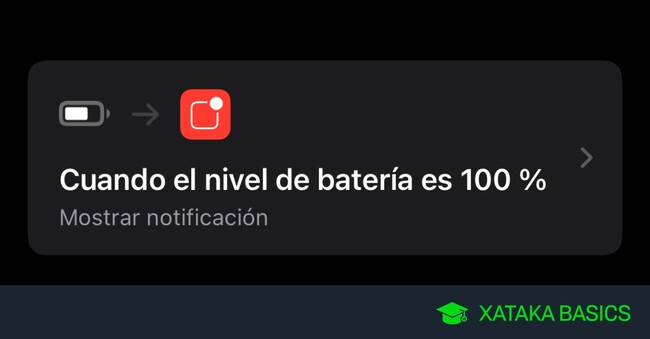
Vamos a explicarte cómo hacer que Siri te avise cuando tu iPhone tenga la batería recargada al 80% o al 100%, para que puedas cuidar un poco la batería de tu teléfono. Uno de los consejos para maximizar la vida de la batería de tu móvil es tenerla siempre entre el 20% y el 80%, y con este aviso, podrás saber cuándo ha llegado a ese límite máximo, o cuándo lo cargaste del todo para saber si lo puedes desconectar.
Vamos a hacer dos cosas. Primero, te diremos cómo crear el aviso de Siri, para que directamente te diga que la carga ya está como quieres. Y luego, te diremos cómo añadir una notificación en el caso de que quieras que también suene una avisándote de ello.
Añade el aviso de Siri
Lo primero que tienes que hacer es abrir la aplicación Atajos en tu iPhone, que es la app con la que puedes configurar diferentes automatismos en tu dispositivo móvil. Viene preinstalada, o sea que simplemente búscala entre tus aplicaciones o utiliza el buscador de iOS.
Cuando entres en la aplicación de Atajos, vas a ver varios ejemplos que puedes realizar, y también se mostrará cualquiera que ya tuvieras configurado. Sin embargo, lo que tienes que hacer es pulsar en la sección Automatización que te aparecerá en la parte inferior central de la pantalla.
Cuando entres en la pantalla de automatizaciones, verás que aparecen un par de opciones. Aquí, pulsa en la opción de Crear automatización personal que te aparecerá en primer lugar.
Cuando pulses en Crear automatización personal, vas a ir a una pantalla en la que se va a ver una lista con varias temáticas o funciones en relación a las cuales puedes crear tu automatización. Aquí, elige la opción de Nivel de batería que te va a aparecer prácticamente al final de la lista.
Ahora, procederás a configurar el automatismo en varios pasos. En el primer paso, tendrás que elegir el nivel de batería con el que quieras que se ejecute el automatismo. Para eso, puedes usar la barra que te aparece arriba, y ponerla al porcentaje de batería que quieras. Luego, abajo elige la opción Es igual al para que el aviso te llegue cuando estés a ese nivel. Al hacerlo, pulsa Siguiente arriba a la derecha.
Ahora, irás a la pantalla donde tienes que configurar qué quieres que haga Siri cuando la batería llegue a ese nivel. Para hacerlo, pulsa en el botón de Añadir acción que te va a aparecer.
Al pulsar en Añadir acción irás a un índice en el que podrás navegar por varias secciones para encontrar una acción determinada. Aquí, usa el buscador para encontrar la acción Leer texto con voz, y selecciónala pulsando en ella.
Irás a una pantalla en la que tienes que configurar lo que quieres que Siri lea cuando tu batería llegue al porcentaje elegido, y esto ya depende de lo que tú quieras. Aquí, escribe el mensaje que quieres que lea donde pone Leer, y una vez lo tengas pulsa en el botón Siguiente que tienes arriba a la derecha.
Ahora, irás a una pantalla donde vas a repasar la automatización antes de crearla. En esta pantalla, tienes que desactivar la opción Solicitar confirmación para que Siri no te pida hacer nada a cambio de ejecutar la lectura del texto. Una vez lo tengas, pulsa en Ok.
Añade una notificación al aviso
Una vez hayas creado esta automatización, o cuando estés en el proceso de hacerlo, puedes añadir otra acción para que te envié una notificación cuando se llegue al nivel de batería que hayas elegido. Si ya tienes configurada la automatización, ve de nuevo a la sección de automatizaciones y pulsa sobre la de la batería que has creado.
Aquí, tienes que pulsar en las acciones para ir a ver la que tengas configurada, que es la de leer el texto en voz alta. En este sitio, pulsa en el botón de + suma para indicar que quieres añadir otra acción.
Se abrirá el menú de acciones, donde tienes que buscar y seleccionar la acción Mostrar notificación. Lo más rápido es que utilices el buscador. Cuando pulses en la acción se te preguntará si quieres añadir la acción a favoritos o directamente al atajo, y es suficiente con pulsar en Añadir a este atajo.
Irás a la pantalla donde puedes configurar las acciones que tienes. Aquí, puedes escribir el texto que quieras que tenga la notificación, o volver a editar el del mensaje de Siri. Abajo a la derecha tienes un botón de reproducción para ver cómo queda todo, y cuando ya lo tengas a tu gusto, ya lo puedes terminar de guardar. Incluso si quieres, puedes quitar el mensaje de Siri y dejar solo la notificación.
Ver todos los comentarios en https://www.xataka.com
VER 1 Comentario